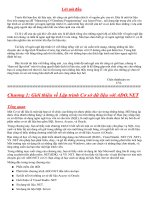Lập trinh cơ sở dữ liệu với c#
Bạn đang xem bản rút gọn của tài liệu. Xem và tải ngay bản đầy đủ của tài liệu tại đây (5.81 MB, 154 trang )
Lời nói đầu
Trước khi bạn đọc tài liệu này, tôi cũng xin giới thiệu chút ít về nguồn gốc của nó. Đây là một tài liệu
free trên mạng tựa đề “Mastering C# Database Programming” của Jason Price , nội dung tập trung chủ yếu vào
lập trình cơ sở dữ liệu với ngôn ngữ lập trình C#, sásh trình bày chi tiết cặn kẽ và có kèm theo những ví dụ sinh
động giúp người đọc dễ dàng nắm bắt các khía cạnh của vấn đề.
Có lẽ ý đồ của tác giả khi viết sách này là để dành riêng cho những người đã có hiểu biết về ngôn ngữ lập
trình nói chung và nhất là ngôn ngữ lập trình C# nói riêng. Nếu bạn chưa biết gì về ngôn ngữ lập trình C# ,có lẽ
bạn nên nghiên cứu nó trước khi đọc tài liệu này.
Tài liệu về ngôn ngữ lập trình C# viết bằng tiếng việt có vài cuốn trên mạng, nhưng những tài liệu
chuyên sâu về lập trình Windows Form, lập trình cơ sở dữ liệu với C# dường như quá hiếm hoi. Trong khi
những tài này viết bằng tiếng anh thì rất nhiều, đối với những bạn yêu thích lập trình mà kém ngọai ngữ thì
đành bó tay.
Đây là một tài liệu viết bằng tiếng anh , tuy rằng trình độ anh ngữ của tôi cũng có giới hạn, nhưng vì
“đam mê lập trình” nên tôi cũng quyết định dịch tài liệu này, một là để đóng góp một chút công sức cho những
bạn có cùng đam mê như tôi, hai là rất mong mỏi những bậc thầy trong làng IT chỉ giáo cho những gì chưa rõ
ràng hoặc có sai xót trong bản dịch để anh em cùng nhau học hỏi
Chân thànhcảm ơn
CVL
@@@@@@@@@@@@@@@@@@@@@@@@@@@@@@@@@@@@@@@@@@@@@@@@
Chương 1: Giới thiệu về Lập trình Cơ sở dữ liệu với ADO.NET
Tổng quan
Một Cơ sở dữ liệu là một tập hợp có tổ chức của thông tin được phân chia vào trong những bảng. Mỗi bảng lại
được chia thành những hàng và những cột ; những cột này lưu trữ những thông tin thực tế. Bạn truy nhập một
cơ sở dữ liệu sử dụng ngôn ngữ truy vấn có cấu trúc (SQL), là một ngôn ngữ tiêu chuẩn được hỗ trợ bởi đa số
phần mềm cơ sở dữ liệu bao gồm SQL Server, Access, và Oracle.
Trong chương này, bạn sẽ thấy một chương trình C# kết nối tới một cơ sở dữ liệu máy chủ phục vụ SQL, truy
xuất và hiển thị nội dung cất giữ trong những cột của một hàng từ một bảng, rồi ngắt kết nối với cơ sở dữ liệu.
Bạn cũng sẽ thấy những chương trình kết nối tới những cơ sở dữ liệu Access và Oracle .
Bạn cũng sẽ học về công cụ phát triển nhanh ứng dụng của Microsoft (RAD) , Visual Studio .NET (VS .NET).
VS .NET cho phép bạn phát triển, chạy, và gỡ lỗi những chương trình trong một môi trường phát triển tích hợp.
Môi trường này sử dụng tất cả những đặc tính lớn của Windows, như con chuột và những thực đơn nhanh, và
tăng năng suất của bạn như một lập trình viên.
Trong những mục cuối cùng của chương này, bạn sẽ thấy cách sử dụng tài liệu Microsoft rộng lớn đi cùng với
công cụ phát triển phần mềm .NET(SDK). và VS .NET. Bạn sẽ tìm thấy tài liệu này vô giá khi bạn trở nên một
chuyên gia với ADO.NET và C#. Bạn cũng sẽ học cách sử dụng tài liệu SQL Server như thế nào.
Những đặc trưng trong chương này:
■ Phần mềm cần thiết
■ Phát triển chương trình ADO.NET đầu tiên của bạn.
■ Sự kết nối tới những cơ sở dữ liệu Access và Oracle
■ Giới thiệu về Visual Studio .NET
■ Sử dụng tài liệu .NET.
■ Sử dụng tài liệu SQL Server
Phần mềm cần thiết
Trước khi bạn có thể phát triển những chương trình C#, bạn sẽ cần cài đặt .NET Software Development Kit
(SDK) hoặc VS .NET. Bạn có thể tải .NET SDK. tại http: // msdn.microsoft.com / downloads (tìm kiếm công
cụ phát triển phần mềm khung .NET của Microsoft). Bạn có thể mua một một bản thử hay bản copy đầy đủ của
VS .NET từ Microsoft tại http: // msdn.microsoft.com / vstudio.
Để cài đặt .NET SDK, Chạy tập tin khả thi bạn tải xuống và theo những chỉ dẫn trên màn ảnh để cài đặt nó trên
máy tính các bạn. Để cài đặt VS .NET, chạy file setup.exe trên đĩa và theo những chỉ dẫn trên màn ảnh.
Bạn cũng sẽ cần một bàn sao của phần mềm cơ sở dữ liệu SQL Server. Vào thời điểm đang ghi bạn có thể tải
xuống một phiên bản thử của SQL Server từ Microsoft tại http: // www.microsoft.com / sql. Bạn có thể cũng
mua một phiên bản thử hay bản sao đầy đủ của SQL Server từ trang web của Microsoft.
Sách này sử dụng phần mềm Phiên bản người phát triển của SQL Server 2000 (Developer Edition of the SQL
Server 2000 ) và sử dụng một cơ sở dữ liệu tên Northwind. Cơ sở dữ liệu này chứa đựng thông tin cho Công ty
Northwind tưởng tượng, bán những sản phẩm thức ăn tới những khách hàng. Northwind là một trong số những
cơ sở dữ liệu ví dụ mà bạn có thể cài đặt với SQL Server. Thông tin khách hàng trong cơ sở dữ liệu Northwind
là những khách hàng có tên được lưu trữ trong một bảng; bạn sẽ thấy cách sử dụng bảng này trong chương trình
ví dụ sau trong chương này.
Nếu bạn không muốn tải hay mua một phiên bản thử của SQL Server, .NET SDK (và VS .NET) đi cùng với
một bộ dịch vụ cơ sở dữ liệu máy để bàn độc lập được biết đến như Microsoft SQL Server 2000 (MSDE 2000).
MSDE 2000 có một phiên bản của cơ sở dữ liệu Northwind mà bạn có thể sử dụng thay cho cơ sở dữ liệu
Northwind SQL Server mặc dầu bạn sẽ không có được tất cả những công cụ quản trị đồ thị có trong SQL
Server. Nếu bạn đang sử dụng .NET SDK. và muốn cài đặt MSDE 2000, chọn Start ¾ Microsoft. NET
Framwork SDK ¾ Samples and QuickStart Tutorials . Nếu bạn đang sử dụng VS .NET và muốn cài đặt MSDE
2000 , chạy chương trình setup.exe mà bạn dùng để cài đặt VS .NET và chọn MSDE 2000 như một tính năng
mới để cài đặt.
Ghi chú bạn có thể học nhiều hơn về MSDE 2000 tại http: // www.microsoft.com / sql/ techinfo/ development/
2000/ msde2000.asp.
Phát triển chương trình ADO.NET đầu tiên của bạn
Trong mục này bạn sẽ bắt tay vào việc lập trình ADO.NET và sẽ thấy một chương trình C# thực hiện những
tác vụ sau đây:
1. Kết nối tới cơ sở dữ liệu Northwind của máy chủ phục vụ SQL
2. Truy xuất một hàng từ bảng những khách hàng (Customers)
3. Trình bày những cột của hàng
4. Đóng kết nối cơ sở dữ liệu
Bạn sẽ được giới thiệu tới nhiều khái niệm trong mục này , và nó sẽ hoàn toàn được khám phá trong những
chương sau . Đừng quá lo lắng về tất cả những chi tiết của những khái niệm trong giai đoạn này; bạn sẽ học
những chi tiết đó trong những chương sau.
Danh sách 1.1 cho thấy chương trình ví dụ , nó được chứa trong file FirstExample.cs.
Danh sách 1.1: FIRSTEXAMPLE.CS
/*
FirstExample.cs minh họa cách:
1. kết nối với cơ sở dữ liệu Northwind SQL Server .
2. truy xuất một hàng từ bảng Customers sử dụng
một phát biểu SELECT SQL.
3. hiển thị những cột từ một hàng.
4. đóng kết nối dữ liệu.
*/
using System;
using System.Data.SqlClient;
class FirstExample
{
public static void Main()
{
try
{
// bước 1: tạo một đối tượng SqlConnection để kết nối tới
// cơ sở dữ liệu Northwind SQL Server
SqlConnection mySqlConnection =
new SqlConnection( "server=localhost;database=Northwind;uid=sa;pwd=sa");
// bước 2: tạo một đối tượng SqlCommand
SqlCommand mySqlCommand = mySqlConnection.CreateCommand();
// bước 3: gán thuộc tính CommandText của đối tượng SqlCommand tới
// một phát biểu SELECT SQL để truy xuất một hàng từ bảng Customers
mySqlCommand.CommandText =
"SELECT CustomerID, CompanyName, ContactName, Address "+
"FROM Customers "+
"WHERE CustomerID = 'ALFKI'";
// bước 4: mở kết nối cơ sở dữ liệu sử dụng
// phương thức Open() của đối tượng SqlConnection
mySqlConnection.Open();
// bước 5: tạo một đối tượng SqlDataReader và gọi phương thức ExecuteReader()
// của đối tượng SqlCommand để chạy phát biểu SELECT
SqlDataReader mySqlDataReader = mySqlCommand.ExecuteReader();
// bước 6: đọc những hàng từ đối tượng SqlDataReader sử dụng
// phương thức Read()
mySqlDataReader.Read();
// bước 7: hiển thị giá trị những cột
Console.WriteLine("mySqlDataReader[\" CustomerID\"] = "+
mySqlDataReader["CustomerID"]);
Console.WriteLine("mySqlDataReader[\" CompanyName\"] = "+
mySqlDataReader["CompanyName"]);
Console.WriteLine("mySqlDataReader[\" ContactName\"] = "+
mySqlDataReader["ContactName"]);
Console.WriteLine("mySqlDataReader[\" Address\"] = "+
mySqlDataReader["Address"]);
// bước 8: đóng đối tượng SqlDataReader sử dụng phương thức Close()
mySqlDataReader.Close();
// bướ
c 9: đóng đối tượng SqlConnection sử dụng phương thức Close()
mySqlConnection.Close();
}
catch (SqlException e)
{
Console.WriteLine("A SqlException was thrown");
Console.WriteLine("Number = "+ e.Number);
Console.WriteLine("Message = "+ e.Message);
Console.WriteLine("StackTrace:\n" + e.StackTrace);
}
}
}
Ghi chú
Bạn có thể tải tất cả những tập tin nguồn cho những chương trình đặc trưng trong sách này từ trang web của
Sybex tại www.sybex.com. Bạn sẽ tìm thấy những chỉ dẫn về việc tải những tập tin này trong phần giới thiệu
của sách này. Một khi bạn đã tải xuống những tập tin này, bạn có thể theo những ví dụ không cần phải nhập
những mã chương trình.
Chúng ta hãy duyệt qua những hàng trong FirstExample.cs. Tập hợp những hàng đầu tiên là một chú thích cho
biết cái mà chương trình làm
/*
FirstExample.cs illustrates how to:
1. Connect to the SQL Server Northwind database.
2. Retrieve a row from the Customers table using
a SQL SELECT statement.
3. Display the columns from the row.
4. Close the database connection.
*/
Hai hàng tiếp theo cho biết những namespaces được tham chiếu trong chương trình với phát biểu using:
using System;
using System.Data.SqlClient;
Namespace "System" là namespace gốc và được tham chiếu để chúng ta có thể sử dụng cách đơn giản những
lệnh gọi Console .WriteLine() trong chương trình, thay vì phải ghi lệnh gọi hợp cách đầy đủ như :
System.Console.WriteLine() . Không gian tên (namespace) chứa những lớp ADO.NET cho sự sử dụng với
SQL Server, bao gồm các lớp SqlConnection, SqlCommand, và SqlDataReader được sử dụng sau đó trong
chương trình. Bạn sẽ được giới thiệu tới những lớp này không lâu nữa, và Bạn sẽ học những chi tiết đầy đủ của
những lớp ADO.NET khi bạn tiến triển thông qua sách này.
Bạn xử lý những ngoại lệ mà có lẽ đã được tung ra trong mã của bạn bởi việc đặt mã bên trong một khối try/
catch . Bạn sẽ chú ý chín bước được đặt vào một khối try/ catch trong phương thức Main() , với khối catch xử
lý một đối tượng SqlException mà có lẽ đ
ã được ném ra bởi mã trong khối try. Bạn sẽ học nhiều hơn về điều
này sau trong mục " Xử lý những ngoại lệ
" sau khi tôi bàn luận về chín bước trong những mục sau đây.
Bước 1: Tạo ra một đối tượng SqlConnection để kết nối tới Cơ sở dữ liệu
Bạn sử dụng một đối tượng của lớp SqlConnection để kết nối tới một cơ sở dữ liệu máy chủ phục vụ SQL.
Bước 1: trong phương thức Main() tạo ra một đối tượng SqlConnection đặt tên mySqlConnection để kết nối tới
cơ sở dữ liệu Northwind máy chủ phục vụ SQL:
SqlConnection mySqlConnection =
new SqlConnection( "server=localhost;database=Northwind;uid=sa;pwd=sa");
Chuỗi được chuyển đến bộ khởi dựng SqlConnection được bi
ết như connection string và chứa những phần tử
sau đây:
Server: chỉ rõ tên của máy tính trên đó SQL Server đang chạy- trong ví dụ này là localhost ; localhost là
một tên chung tham chiếu tới máy tính mà trên đó chương trình của bạn chạy. Nếu cơ sở dữ liệu của
bạn đang chạy lưu trú trên một máy tính khác với máy tính mà chương trình hiện thời bạn đang chạy,
thì bạn sẽ cần phải thay thế localhost với tên của máy tính đó.
Database: chỉ rõ tên của cơ sở dữ liệu - trong ví dụ này là Northwind.
uid : chỉ rõ tên tài khoản của người sử dụng cơ sở dữ liệu : trong ví dụ này là sa ; sa là một tài khỏan của
người dùng cơ sở dữ liệu chung được quản lý bởi người quản trị cơ sở dữ liệu "database administrator"
(DBA). Bạn có thể sử dụng bất kỳ tài khoản người sử dụng cơ sở dữ liệu nào miễn là nó có quền truy cập
tới cơ sở dữ liệu Northwind.
pwd: chỉ rõ mật khẩu cho người sử dụng. Mật khẩu cho người sử dụng “sa” trong cơ sở dữ liệu của tôi
cũng là sa. Bạn sẽ cần thay đổi pwd thành mật khẩu cho tài khoản sa của bạn, hay bất cứ tài khoản nào
bạn chỉ định ở uid.
Bạn sẽ cần thay đổi những sự thiết đặt của một số hay tất cả những phần tử trước đây trong chuỗi kết nối của
bạn. Bạn có thể đã cần liên hệ với DBA (người quản trị cơ sở dữ liệu) của bạn để lấy thông tin về những phần
tử tạo ra chuỗi kết nối của bạn. Một khi bạn có những giá trị đúng, bạn cần phải thực hiện những sự thay đổi tới
chuỗi kết nối trong bản sao của FirstExample.cs của bạn với những giá trị đúng này.
Ghi nhớ: Một người quản trị cơ sở dữ liệu (DBA) chiụ trách nhiệm thực hiện những nhiệm vụ như cài
đặt phần mềm cơ sở dữ liệu, sao lưu những cơ sở dữ liệu, vân vân.
Bước 2: Tạo ra một đối tượng SqlCommand
Bước 2: tạo ra một đối tượng SqlCommand đặt tên mySqlCommand được sử dụng sau đó để gửi một phát biểu
SELECT cho cơ sở dữ liệu cho sự thực thi.
SqlCommand mySqlCommand = mySqlConnection.CreateCommand();
Bước 3: Thiết đặt thuộc tính CommandText của Đối tượng SqlCommand
Bạn sử dụng SQL để làm việc với thông tin được cất giữ trong một cơ sở dữ liệu. SQL là một ngôn ngữ tiêu
chuẩn công nghiệp được hỗ trợ bởi máy chủ phục vụ SQL, Access, và Oracle. Bạn sử dụng phát biểu SELECT
SQL để truy xuất thông tin từ một cơ sở dữ liệu. Bạn sẽ học những cơ sở SQL trong phần giới thiệu ở Chương
3, " Giới thiệu ngôn ngữ truy vấn có cấu trúc."
Bước 3: gán thuộc tính CommandText của mySqlCommand tạo ra trong bước trước đây tới một phát biểu
SELECT. Phát biểu này sẽ truy xuất những cột CustomerID, CompanyName, ContactName, và Address từ
hàng trong bảng những khách hàng có CustomerID là ALFKI:
mySqlCommand.CommandText =
"SELECT CustomerID, CompanyName, ContactName, Address "+
"FROM Customers "+
"WHERE CustomerID = 'ALFKI'";
Bước 4: Mở đối tượng SqlConnection
Bước 4: mở kết nối cơ sở dữ liệu sử dụng phương thức Open() của đối tượng SqlConnection tạo ra trong Bước
1:
mySqlConnection.Open();
Một khi kết nối tới cơ sở dữ liệu được mở, bạn có thể gửi những lệnh cho cơ sở dữ liệu cho sự thực thi.
Bước 5: Chạy phát biểu SELECT
Bạn chạy phát biểu SELECT trước đó được gán trong mySqlCommand bởi việc gọi phương thức
ExecuteReader() . Phương thức này trả về một đối tượng SqlDataReader và rồi bạn sẽ dùng để đọc dữ liệu hàng
được trả về bởi phát biểu SELECT.
Bước 5: tạo ra một đối tượng SqlDataReader và gọi phương thức ExecuteReader() của đối tượng
mySqlCommand để chạy phát biểu SELECT.
SqlDataReader mySqlDataReader = mySqlCommand.ExecuteReader();
Bước 6: Đọc hàng sử dụng đối tượng SqlDataReader
Bước 6: đọc hàng trong mySqlDataReader sử dụng phương thức Read():
mySqlDataReader.Read();
Bước 7: Trình bày những giá trị cột từ đối tượng SqlDataReader
Bạn có thể đọc giá trị cho một cột từ mySqlDataReader bằng cách chuyển qua tên của cột trong cặp dấu ngoặc
vuông. Chẳng hạn, mySqlDataReader[ " CustomerID "] trả về giá trị của cột CustomerID.
Bước 7: trình bày những giá trị cột cho CustomerID, CompanyName, ContactName, và Address:
Console.WriteLine("mySqlDataReader[\" CustomerID\"] = "+
mySqlDataReader["CustomerID"]);
Console.WriteLine("mySqlDataReader[\" CompanyName\"] = "+
mySqlDataReader["CompanyName"]);
Console.WriteLine("mySqlDataReader[\" ContactName\"] = "+
mySqlDataReader["ContactName"]);
Console.WriteLine("mySqlDataReader[\" Address\"] = "+
mySqlDataReader["Address"]);
Bước 8: Đóng đối tượng SqlDataReader
Khi bạn kết thúc việc đọc những hàng từ một đối tượng SqlDataReader, đóng nó sử dụng phương thức Close().
Bước 8: gọi phương thức Close() để đóng mySqlDataReader:
mySqlDataReader.Close();
Bước 9: Đóng đối tượng SqlConnection
Khi bạn kết thúc truy cập cơ sở dữ liệu, đóng đối tượng SqlConnection của bạn sử dụng phương thức Close().
Bước 9: gọi phương thức Close() để đóng mySqlConnection:
mySqlConnection.Close();
Xử lý những ngoại lệ
Bạn xử lý những ngoại lệ mà có lẽ đã được tung ra trong mã của bạn bên trong một khối try/catch. Bạn sẽ chú
ý tới chín bước được đặt bên trong một khối try/catch, với khối catch xử lý một đối tượng SqlException mà có
lẽ đã được tung ra bởi mã trong khối try. Lớp SqlException đặc biệt dành cho sự sử dụng của mã truy cập một
cơ sở dữ liệu máy chủ phục vụ SQL.
Ví dụ sau đây trình bày cách để xây dựng một khối try/catch
try
{
/* đoạn mã có thể gay ra một lỗi SqlException */
}
catch (SqlException e)
{
Console.WriteLine("A SqlException was thrown");
Console.WriteLine("Number = "+ e.Number);
Console.WriteLine("Message = "+ e.Message);
Console.WriteLine("StackTrace:\n" + e.StackTrace);
}
Những thuộc tính được trình bày trong khối catch như sau:
Number: Số đặc trưng cho lỗi
Message: Một chuỗi chứa một mô tả về lỗi
StakTrace: Một chuổi chứa tên của lớp và phương thức từ đối tượng mà lỗi được tung ra.
Hai ví dụ chung nhất về khi nào một SqlException được ném ra như sau:
Đối tượng SqlConnection của bạn không thể kết nối tới cơ sở dữ liệu. Nếu điều này xảy ra, bạn cần phải
kiểm tra chuỗi kết nối chỉ định sự kết nối tới cơ sở dữ liệu của bạn như thế nào.
Phát biểu SELECT của bạn chứa một lỗi chính tả trong tên một bảng hay cột.
Đầu ra ví dụ sau đây cho thấy những gì xảy ra khi đối tượng SqlConnection trong FirstExample.cs không thể
kết nối tới cơ sở dữ liệu bởi vì cơ sở dữ liệu hiện thời đang suy giảm .
A SqlException was thrown
Một lỗi về kết nối đã tung ra
Number = -2
Mã lỗi = -2
Message = Timeout expired. Possible reasons: the timeout period elapsed prior
Thông báo= kết thúc thời gian chờ kết nối. nguyên nhân có thể: giai đọan thời gian chờ kết nối
to completion of the operation, the server is not responding,
đã qua trước khi hoàn tất thao tác, máy chủ không đáp ứngkết nối
or the maximum pool size was exceeded.
Hoặc đã tới mức cực đại vủa bể chứa
Please see the documentation for further details.
StackTrace:
at System.Data.SqlClient.SqlConnection.Open()
at FirstExample.Main()
Bạn có thể sử dụng đầu ra từ khối catch để xác định vấn đề. Nếu cơ sở dữ liệu đang suy giảm, liên hệ với DBA
(người quản lý dữ liệu) của bạn.
Ghi nhớ: Để cho ngắn gọn, chương trình chỉ sử dụng một khối try/catch trong sách này là FirstExample.cs.
Bạn cần phải sử dụng những khối try/catch trong những chương trình của mình để bắt những ngoại lệ . Để
biết thêm nhiều chi tiết về xử lý ngoại lệ hơn, Tôi xin giới thiệu bạn sách "Mastering Visual C# .NET from
Sybex (2002).".
Trong mục kế tiếp bạn sẽ thấy cách biên dịch FirstExample.cs và chạy nó.
Biên dịch và chạy file FirstExample.cs
Bạn có thể biên dịch chương trình FirstExample.cs sử dụng công cụ command-line đi cùng với .NET SDK. hay
VS .NET. Trong mục này, bạn sẽ thấy cách sử dụng phiên bản dòng lệnh (command-line) của trình biên dịch
cho chương trình FirstExample.cs như thế nào. Sau đó trong chương này, trong mục " Giới thiệu về Visual
Studio .NET", Bạn sẽ thấy cách sử dụng VS .NET để biên dịch và chạy một chương trình như thế nào.
Bạn chạy phiên bản dòng lệnh (command-line) của trình biên dịch bởi việc nhập csc vào trong công cụ dấu
nhắc lệnh (Command Prompt ), theo sau là tên của tập tin nguồn chương trình của bạn. Chẳng hạn, để biên dịch
FirstExample.cs, Bạn nhập lệnh sau đây vào trong công cụ dấu nhắc lệnh:
csc FirstExample.cs
Nếu bạn muốn theo cùng với những ví dụ, khởi động công cụ dấu nhắc lệnh bằng cách chọn Start > Programs >
Command Prompt.
Ghi nhớ: nếu bạn đang sử dụng Windows XP thay vì Windows 2000, khởi động công cụ dấu nhắc lệnh
bằng cách chọn Start > All Programs > Accessories > Command Prompt.
Tiếp theo, bạn cần thay đổi những thư mục tới nơi mà bạn đã sao chép file FirstExample.cs . Để làm điều này,
đầu tiên bạn nhập vào phân vùng (partition) trên đĩa cứng của các bạn nơi bạn đã lưu tập tin. Chẳng hạn, chúng
ta hãy cho là bạn đã lưu tập tin trong thư mục ADO.NET\book\ch01\programs trong đĩa C của bạn. Để truy cập
đĩa C , bạn nhập hàng sau đây vào trong dấu nhắc lệnh và sau đó bạn nhấn phím Enter
C:
Tiếp theo, chuyển tới thư mục ADO.NET\book\ch01\programs , bạn nhập cd theo sau là
ADO.NET\book\ch01\programs:
cd ADO.NET\book\ch01\programs
Để biên tập FirstExample.cs sử dụng csc, Bạn nhập lệnh sau đây:
csc FirstExample.cs
Chú ý: tên của tập tin nguồn chương trình theo sau csc; trong trường hợp này, nó là FirstExample.cs.
Nếu bạn nhận một lỗi khi chạy csc, Bạn sẽ cần thêm thư mục nơi bạn cài đặt SDK vào biến môi trường đường
dẫn của bạn. Biến môi trường đường dẫn chỉ rõ một danh sách của những thư mục chứa những chương trình có
thể thực thi. Bất cứ khi nào mà bạn chạy một chương trình từ dấu nhắc lệnh, những thư mục trong biến đường
dẫn được tìm kiếm cho chương trình bạn muốn chạy. Thư mục hiện hành của bạn cũng được tìm kiếm. Để gán
biến môi trường đường dẫn ,bạn thực hiện như sau:
1. Chọn Start > Settings > Control Panel. Rồi nhấn đúp System và chọn thẻ Advanced .
2. Kích nút Environment Variables và nhấn đúp Path từ vùng system variables ở đáy.
3. Thêm thư mục nơi bạn cài đặt SDK vào biến môi trường Path của bạn.
4. Kích OK để lưu sự thay đổi của bạn, và kích OK lần nữa trên hộp thoại kế tiếp.
5. Khởi động lại Command Prompt, như thế sự thay đổi của bạn được chọn. và Bạn có thể chạy csc một
cách thành công.
Trình biên dịch đọc file FirstExample.cs và biên dịch thành một tập tin khả thi có tên FirstExample.exe. Tập tin
loại EXE. chứa những chỉ lệnh mà một máy tính có thể chạy được, và phần mở rộng tập tin .exe cho biết tập tin
này là một tập tin khả thi.
Bạn chạy một tập tin khả thi sử dụng công cụ Command Prompt (dấu nhắc lệnh) bằng cách nhập tên của tập tin
khả thi này. Chẳng hạn, để chạy file FirstExample.exe , bạn nhập hàng sau đây trong dấu nhắc lệnh và sau đó
bạn nhấn phím Enter
FirstExample
Khi bạn chạy chương trình, nếu thành công ,bạn phải thấy văn bản sau đây được trình bày trong cửa sổ dấu
nhắc lệnh của bạn:
mySqlDataReader["CustomerID"] = ALFKI
mySqlDataReader["CompanyName"] = Alfreds Futterkiste
mySqlDataReader["ContactName"] = Maria Anders
mySqlDataReader["Address"] = Obere Str. 57
Nếu bạn gặp một ngoại lệ- như chương trình của bạn không thể kết nối tới cơ sở dữ liệu- bạn cần phải kiểm tra
chuỗi kết nối thiết lập trong bước 1 của FirstExample.cs, và liên hệ với DBA (người quan trị dữ liệu) của bạn
nếu cần thiết .
Kết nối tới những cơ sở dữ liệu Access và Oracle
Trong mục này bạn sẽ thấy những ví dụ của việc kết nối tới một cơ sở dữ liệu Access lẫn Oracle. Để tương tác
với những cơ sở dữ liệu này trong chương trình của bạn, bạn sử dụng những lớp từ không gian tên
System.Data.OleDb. Không gian tên này chứa những lớp cho sự sử dụng với những cơ sở dữ liệu hỗ trợ sự liên
kết và sự nhúng đối tượng cho những cơ sở dữ liệu (OLE DB) như Access và Oracle. Bạn sẽ học nhiều hơn về
không gian tên System.Data.OleDb trong Chương 5, "Tổng quan về những lớp ADO.NET ."
Kết nối tới một cơ sở dữ liệu Access
Bạn kết nối tới một cơ sở dữ liệu Access sử dụng một đối tượng OleDbConnection thay vì một đối tượng
SqlConnection - với một chuỗi kết nối của định dạng sau đây:
provider=Microsoft.Jet.OLEDB.4.0;data source=databaseFile
Với databaseFile là đường dẫn và tên file của cơ sở dữ liệu Access của bạn. Chú ý bạn chỉ rõ provider ( nhà
cung cấp) trong chuỗi kết nối, nó được gán là Microsoft.Jet.OLEDB.4.0.
Ví dụ sau đây tạo một chuỗi có tên connectionString với định dạng thích hợp để kết nối tới cơ sở dữ liệu
Northwind Access được lưu trữ trong file Northwind.mdb :
string connectionString =
"provider=Microsoft.Jet.OLEDB.4.0;" +
"data source=F:\\Program Files\\Microsoft
Office\\Office\\Samples\\Northwind.mdb";
Ghi chú:
Chú ý sử dụng của hai ký tự dấu sổ ngược (\\) trong phần data source của chuỗi kết nối. Dấu sổ ngược
đầu tiên được dùng để chỉ định dấu sổ ngược thứ hai sẽ được đối sử như ký tự; bởi vậy \\ được xem xét
như \ trong chuỗi kết nối. Bạn sẽ cần định vị file Northwind.mdb trên đĩa cứng của bạn và thiết lập
chuỗi kết nối của bạn cho phù hợp.
Giả thiết namespace System.Data.OleDb đã được tham chiếu (imported), ví dụ sau đây tạo một đối tượng
OleDbConnection, thông qua connectionString (thiết đặt trong dòng mã trước đây) tới bộ khởi dựng:
OleDbConnection myOleDbConnection =
new 01eDbConnection(connectionString);
Danh sách 1.2 minh họa cách kết nối tới cơ sở dữ liệu Access Northwind sử dụng một đối tượng
OleDbConnection và truy xuất một hàng từ bảng những khách hàng như th
ế nào. Chú ý bạn sử dụng một đối
tượng OleDbCommand và OleDbDataReader để chạy một câu lệnh SQL và đọc những kết quả được trả về từ
một cơ sở dữ liệu Access.
Danh sách 1.2: OLEDBCONNECTIONACCESS.CS
/*
OleDbConnectionAccess.cs illustrates how to use an
OleDbConnection object to connect to an Access database
*/
using System;
using System.Data;
using System.Data.OleDb;
class OleDbConnectionAccess
{
public static void Main()
{
// formulate a string containing the details of the
// database connection
string connectionString =
"provider=Microsoft.Jet.OLEDB.4.0;" +
"data source=F:\\Program Files\\Microsoft
Office\\Office\\Samples\\Northwind.mdb";
// create an OleDbConnection object to connect to the
// database, passing the connection string to the constructor
OleDbConnection myOleDbConnection =
new OleDbConnection(connectionString);
// create an OleDbCommand object
OleDbCommand myOleDbCommand = myOleDbConnection.CreateCommand();
// set the CommandText property of the OleDbCommand object to
// a SQL SELECT statement that retrieves a row from the Customers table
myOleDbCommand.CommandText =
"SELECT CustomerID, CompanyName, ContactName, Address "+
"FROM Customers "+
"WHERE CustomerID = 'ALFKI'";
// open the database connection using the
// Open() method of the OleDbConnection object
myOleDbConnection.Open();
// create an OleDbDataReader object and call the ExecuteReader()
// method of the OleDbCommand object to run the SELECT statement
OleDbDataReader myOleDbDataReader = myOleDbCommand.ExecuteReader();
// read the row from the OleDbDataReader object using
// the Read() method
myOleDbDataReader.Read();
// display the column values
Console.WriteLine("myOleDbDataReader[\" CustomerID\"] = "+
myOleDbDataReader["CustomerID"]);
Console.WriteLine("myOleDbDataReader[\" CompanyName\"] = "+
myOleDbDataReader["CompanyName"]);
Console.WriteLine("myOleDbDataReader[\" ContactName\"] = "+
myOleDbDataReader["ContactName"]);
Console.WriteLine("myOleDbDataReader[\" Address\"] = "+
myOleDbDataReader["Address"]);
// close the OleDbDataReader object using the Close() method
myOleDbDataReader.Close();
// close the OleDbConnection object using the Close() method
myOleDbConnection.Close();
}
}
Đầu ra từ chương trình này như sau:
myOleDbDataReader["CustomerID"] = ALFKI
myOleDbDataReader["CompanyName"] = Alfreds Futterkiste
myOleDbDataReader["ContactName"] = Maria Anders
myOleDbDataReader["Address"] = Obere Str. 57
Kềt nối tới một cơ sở dữ liệu Oracle
Bạn kết nối tới một cơ sở dữ liệu Oracle sử dụng một đối tượng OleDbConnection với một chuỗi kết nối với
khuôn dạng sau đây:
provider=MSDAORA;data source=OracleNetServiceName;user
id=username;password=password
với:
OracleNetServiceName: chỉ rõ tên dịch vụ mạng cơ sở dữ liệu Oracle . Oracle Net là một thành phần
phần mềm cho phép bạn kết nối tới một cơ sở dữ liệu qua một mạng. Bạn sẽ cần liên hệ với DBA
(người quản trị cơ sở dữ liệu) của bạn để lấy tên dịch vụ Mạng Oracle.
username: chỉ rõ tên của người sử dụng cơ sở dữ liệu .
Password: chỉ rõ mật khẩu cho người sử dụng cơ sở dữ liệu.
Ví dụ sau đây tạo ra một chuỗi kết nối có tên connectionString với định dạng chính sác để kết nối tới một cơ sở
dữ liệu Oracle:
string connectionString =
"provider=MSDAORA;data source=ORCL;user id=SCOTT;password=TIGER";
Ghi chú:
ID người sử dụng là SCOTT với một mật khẩu là TIGER là mặc định cho sự truy cập một trong số
những cơ sở dữ liệu ví dụ đi cùng Oracle. Cơ sở dữ liệu này chứa một bảng gọi là emp chứa dữ liệu
người làm thuê mẫu.
Giả thiết namespace System.Data.OleDb đã được tham chiếu, ví dụ sau đây tạo ra một đối tượng
OleDbConnection, thông qua connectionString tới bộ khởi dựng:
OleDbConnection myOleDbConnection =
new OleDbConnection(connectionString);
Danh sách 1.3 minh họa cách kết nối tới một cơ sở dữ liệu Oracle sử dụng một đối tượng OleDbConnection và
truy xuất một hàng từ bảng emp như thế nào. Chú ý bạn sử dụng một đối tượng OleDbCommand và
OleDbDataReader để chạy một câu lệnh SQL và đọc những kết quả được trả về từ một cơ sở dữ liệu Oracle.
Danh sách 1.3: OLEDBCONNECTIONORACLE.CS
/*
OleDbConnectionOracle.cs illustrates how to use an
OleDbConnection object to connect to an Oracle database
*/
using System;
using System.Data;
using System.Data.OleDb;
class OleDbConnectionOracle
{
public static void Main()
{
// formulate a string containing the details of the
// database connection
string connectionString =
"provider=MSDAORA;data source=ORCL;user id=SCOTT;password=TIGER";
// create an OleDbConnection object to connect to the
// database, passing the connection string to the constructor
OleDbConnection myOleDbConnection =
new OleDbConnection(connectionString);
// create an OleDbCommand object
OleDbCommand myOleDbCommand = myOleDbConnection.CreateCommand();
// set the CommandText property of the OleDbCommand object to
// a SQL SELECT statement that retrieves a row from the emp table
myOleDbCommand.CommandText =
"SELECT empno, ename, sal "+
"FROM emp "+
"WHERE empno = 7369";
// open the database connection using the
// Open() method of the SqlConnection object
myOleDbConnection.Open();
// create an OleDbDataReader object and call the ExecuteReader()
// method of the OleDbCommand object to run the SELECT statement
OleDbDataReader myOleDbDataReader = myOleDbCommand.ExecuteReader();
// read the row from the OleDbDataReader object using
// the Read() method
myOleDbDataReader.Read();
// display the column values
Console.WriteLine("myOleDbDataReader[\" empno\"] = "+
myOleDbDataReader["empno"]);
Console.WriteLine("myOleDbDataReader[\" ename\"] = "+
myOleDbDataReader["ename"]);
Console.WriteLine("myOleDbDataReader[\" sal\"] = "+
myOleDbDataReader["sal"]);
// close the OleDbDataReader object using the Close() method
myOleDbDataReader.Close();
// close the OleDbConnection object using the Close() method
myOleDbConnection.Close();
}
}
Đầu ra từ chương trình này như sau:
myOleDbDataReader[ " empno "]= 7369
myOleDbDataReader[ " ename "]= Smith
myOleDbDataReader[ " muối "]= 800
Giới thiệu Visual Studio .NET
Trong những mục trước đây, bạn đã thấy chương trình mà kết nối tới nhiều cơ sở dữ liệu, truy xuất một hàng từ
một bảng, và hiển thị những giá trị cột cho hàng này trên màn hình máy tính của bạn. Kiểu chương trình này
được biết như một ứng dụng console vì nó trình bày đầu ra trực tiếp trên màn ảnh trên chương trình nào đang
chạy.
Bạn có thể sử dụng Visual Studio .NET (VS .NET) để tạo ra những ứng dụng console, cũng như những kiểu
ứng dụng sau đây:
Windows Applications : là những ứng dụng nắm lợi thế của những điều khiển trực quan cung cấp bởi hệ điều
hành windows, như những thực đơn, những nút, và những hộp văn bản soạn thảo. Windows Explorer, mà bạn
thường dùng để dẫn hướng tập tin của máy tính của bạn, là một ví dụ. Bạn sẽ học về lập trình Windows trong
Chương 6, "Giới thiệu những ứng dụng Windows và ADO.NET."
ASP.NET Applications : Những ứng dụng này chạy qua Internet. Bạn truy cập một ứng dụng ASP.NET sử
dụng một bộ duyệt web, như Internet Explorer. Những ví dụ của những ứng dụng ASP.NET là công việc ngân
hàng trực tuyến, thương mại cổ phần hay những hệ thống bán đấu giá. Bạn sẽ học về lập trình ASP.NET trong
Chương 15, "Giới thiệu về những ứng dụng: ASP.NET."
ASP.NET Web Services: Những dịch này cũng chạy qua Internet. Được biết như những dịch vụ mạng XML,
sự khác nhau là bạn có thể sử dụng chúng để cung cấp một dịch vụ có thể được dùng trong một hệ thống phân
tán của những dịch vụ liên kết với nhau. Chẳng hạn, dịch vụ mạng hộ chiếu của Microsoft đưa ra sự nhận dạng
và sự thẩm định quền hạn của những người sử dụng Web và rồi bạn có thể rồi sử dụng trong ứng dụng Mạng
của mình. Bạn sẽ học về những dịch vụ mạng trong Chương 17, "Những dịch vụ Mạng."
Đây không phải là một danh sách toàn diện của những kiểu ứng dụng bạn có thể phát triển với VS .NET, nhưng
nó đưa cho bạn hương vị cho phạm vi rộng về những khả năng của VS.NET .
Trong phần còn lại của mục này bạn sẽ thấy cách phát triển và chạy một ứng dụng console sử dụng VS .NET.
Nếu bạn có cài đặt VS .NET trên máy tính của bạn, bạn sẽ có khả năng thực hiện những ví dụ. Nếu bạn không
có VS .NET, đừng lo lắng; bạn sẽ vẫn còn có khả năng để nhìn thấy những gì đang diển tiến từ những hình ảnh
được cung cấp sau đây.
Khởi động Visual Studio .NET và tạo một Dự án
Tất cả công việc của bạn trong VS .NET được tổ chức vào trong những dự án. Những dự án chứa nguồn và
những tập tin khả thi cho chương trình của bạn, trong số những tiết mục khác. Nếu bạn có cài đặt VS .NET,
khởi động nó bằng cách chọn Start > Programes > Microsoft Visual Studio .NET . Một khi VS .NET bắt đầu,
bạn sẽ nhìn thấy trang Bắt đầu "Start page" ( xem Hình 1.1).
Hình 1.1: trang Bắt đầu
Từ trang Start page, bạn có thể nhìn thấy bất kỳ dự án hiện hữu nào mà bạn đã tạo ra. Bạn có thể mở và tạo
những dự án sử dụng những nút Open Project và New Project tương ứng. Bạn sẽ tạo ra một dự án mới không
lâu sau đây.
Sử dụng những liên kết VS .NET
Như bạn có thể thấy từ Hình 1.1, VS .NET chứa một số mối liên kết ở bên trái trên trang Start page. Một số
trong những mối liên kết này cung cấp sự truy nhập tới thông tin hữu ích trên Internet về .NET; những mối liên
kết này như sau:
Get started: mở trang Start page.
What's New : xem bất kỳ cập nhật nào về VS .NET hay Windows. Bạn cũng có thể xem những sự kiện
huấn luyện gần đây và những hội nghị.
Online Community (Cộng đồng trực tuyến) giao tiếp với những thành viên khác của Cộng đồng
Mạng Bao gồm những mối liên kết tới những trang web và những nhóm tin tức.
Headlines : xem tin tức mới nhất trên .NET.
Search Online : Tìm kiếm thư viện trực tuyến MSDN cho vật chất kỹ thuật như những bài báo được
xuất bản trên Mạng.
Downloads : Tải xuống những ứng dụng thử và những chương trình ví dụ từ những trang web đặc trưng
ở đây.
XML Web Services : Tìm những dịch vụ mạng XML đã đăng ký mà bạn có thể sử dụng trong những
chương trình của mình. Những dịch vụ mạng XML cũng được biết như những dịch vụ mạng ASP.NET.
Bạn sẽ học nhiều hơn về những dịch vụ mạng trong Chương 17.
Web Hosting: Một công ty chủ một web site có thể nắm giữ chương trình của bạn và chạy nó cho bạn.
Nó chú ý đến những máy tính mà trên đó chương trình của bạn chạy. Sử dụng mối liên kết Web Hosting
để xem những công ty cung cấp những dịch vụ này.
My Profile : thiết đặt những tiết mục như sơ đồ bàn phím yêu cầu và cách trình bày cửa sổ của bạn .
Kích những mối liên kết này và khám phá thông tin được cung cấp. Như bạn sẽ nhìn thấy, ở đó là nhiều thông
tin quanh. Mạng(lưới) trên Internet.
Tạo ra một dự án mới
Khi bạn kết thúc khảo sát thông tin trong những mối liên kết trước đây, tạo một dự án mới bởi kích nút New
Project trên trang Get Started .
Ghi chú:
Bạn có thể cũng tạo ra một dự án mới bởi việc chọn File > New > Project , hay bởi việc nhấn Ctrl+
Shift+ N trên bàn phím của bạn.
Khi bạn tạo ra một dự án mới, VS .NET trình bày hộp thoại New Project, mà bạn sử dụng để chọn kiểu dự án
bạn muốn tạo ra. Bạn cũng nhập tên và vị trí của dự án mới của bạn; Vị trí là thư mục nơi bạn muốn lưu trữ
những tập tin cho dự án của bạn.
Vì bạn đang chuẩn bị tạo ra một ứng dụng console C#, chọn Visual C# Projects từ khu vực Project Types về
bên trái hộp thoại New Project , và chọn Console Application từ khu vực Templates (khuôn mẫu) bên trái.
Nhập MyConsoleApplication trong trườg Name, và giữ thư mục mặc định trong trường Location. Hình 1.2 cho
thấy hộp thoại Dự án Mới đầy đủ với những sự thiết đặt này.
Hình 1.2: hộp thoại New Project với những sự thiết đặt thích hợp cho một ứng dụng console C#
Kích nút Ok để tạo ra dự án mới.
Làm việc trong môi trường VS .NET
Một khi bạn tạo ra một dự án mới, màn hình phát triển chính được trình bày ( xem Hình 1.3). Màn hình này là
môi trường trong đó bạn sẽ phát triển dự án của bạn. Như bạn có thể thấy, VS .NET đã tạo đoạn mã bắt đầu cho
bạn. Mã này là một khung sườn cho chương trình của bạn; bạn sẽ thấy cách sửa đổi nó như thế nào không lâu
nữa. Trong mục này, Tôi sẽ cho bạn một sự mô tả ngắn gọn của những phần khác nhau của môi trường
VS .NET.
Hình 1.3: Môi trường VS .NET
Ghi chú:
Phụ thuộc vào những sự thiết đặt của bạn cho VS .NET, màn hình của bạn có thể khác với trình bày
trong Hình 1.3.
Thực đơn (menu) VS .NET chứa những mục sau đây:
• File Open, close, và save project files.
• Edit Cut, copy, và paste text from the Clipboard. Clipboard là một vùng nhớ tạm thời trong ram.
• View Hide và show different windows như Solution Explorer (nó cho phép bạn xem những file tao
thành dự án của bạn), Class View (nó cho phép bạn xem những lớp và những đối tượng trong dự án của
bạn), Server Explorer (cho phép bạn duyệt qua những mục như Databases), và Properties window (cho
phép bạn gán thuộc tính cho đối tượng, như kích cỡ của nút). Bạn cũng có thể sử dụng View menu để
chọn những thanh công cụ bạn muốn hiển thị.
• Project thêm những tập tin lớp vào dự án của bạn và thêm những form cửa sổ và những điều khiển .
• Build Biên dịch những file nguồn trong dự án của bạn
• Debug: chạy chương trình của bạn với hoặc không có sự chỉnh lý. Sự chỉnh lý cho bạn bước qua từng
dòng chương trình của bạn, để tìm kiếm những lỗi.
• Tools : kết nối tới một cơ sở dữ liệu và tùy biến những sự thiết đặt cho VS .NET . Chẳng hạn, gán
những màu được dùng cho những bộ phận khác nhau của những dòng chương trình của bạn hay thiết
đặt cho trang ban đầu trình bày bởi VS .NET khi bạn chạy nó.
• Window : Chuyển đổi giữa những tập tin bạn đã mở và ẩn những cửa sổ.
• Help : Mở tài liệu trên. Mạng. Bạn sẽ học sử dụng tài liệu này sau trong chương này trong mục "Using
the .NET Documentation <LiB0011.html>."
Thanh công cụ VS .NET chứa một loạt những nút đóng vai trò như những phím tắt tới một số những tùy chọn
thực đơn. Chẳng hạn, bạn có thể lưu một file hay tất cả các file, cắt và dán văn bản từ Clipboard, và khởi động
một chương trình sử dụng trình gỡ rối. Bạn sẽ học sử dụng một số những đặc tính này sau đó trong chương này .
Mã trình bày trong cửa sổ (ở dưới thanh công cụ) với tiêu đề Class1.cs là mã được tự động phát sinh bởi
VS .NET, Và trong mục kế tiếp bạn sẽ cần sửa đổi mã này.
Điều chỉnh mã được phát sinh bởi VS .NET
Một khi VS .NET đã tạo ra dự án của bạn, nó sẽ trình bày đoạn mã khởi đầu nào đó ứng dụng console với một
tên lớp là Class1.cs. Bạn có thể sử dụng mã này như sự khởi đầu cho chương trình của mình. Hình 1.3, trước,
trình bày đoạn mã khởi đầu tạo bởi VS .NET.
Phương thức Main() tạo bởi VS .NET như sau:
static void Main(string[] args)
{
//
// TODO: Add code to start application here
//
}
Như bạn có thể thấy, mã này chứa những chú thích cho biết nơi để bạn thêm mã của mình. Thay thế phương
thức Main() với mã sau đây được lấy từ phương thức Main() trong FirstExample.cs, Được chỉ ra trước đó trong
Danh sách 1.1:
public static void Main()
{
try
{
// step 1: create a SqlConnection object to connect to the
// SQL Server Northwind database
SqlConnection mySqlConnection =
new SqlConnection(
"server=localhost;database=Northwind;uid=sa;pwd=sa"
);
// step 2: create a SqlCommand object
SqlCommand mySqlCommand = mySqlConnection.CreateCommand();
// step 3: set the CommandText property of the SqlCommand object to
// a SQL SELECT statement that retrieves a row from the Customers table
mySqlCommand.CommandText =
"SELECT CustomerID, CompanyName, ContactName, Address "+
"FROM Customers "+
"WHERE CustomerID = 'ALFKI'";
// step 4: open the database connection using the
// Open() method of the SqlConnection object
mySqlConnection.Open();
// step 5: create a SqlDataReader object and call the ExecuteReader()
// method of the SqlCommand object to run the SELECT statement
SqlDataReader mySqlDataReader = mySqlCommand.ExecuteReader();
// step 6: read the row from the SqlDataReader object using
// the Read() method
mySqlDataReader.Read();
// step 7: display the column values
Console.WriteLine("mySqlDataReader[\" CustomerID\"] = "+
mySqlDataReader["CustomerID"]);
Console.WriteLine("mySqlDataReader[\" CompanyName\"] = "+
mySqlDataReader["CompanyName"]);
Console.WriteLine("mySqlDataReader[\" ContactName\"] = "+
mySqlDataReader["ContactName"]);
Console.WriteLine("mySqlDataReader[\" Address\"] = "+
mySqlDataReader["Address"]);
// step 8: close the SqlDataReader object using the Close() method
mySqlDataReader.Close();
// step 9: close the SqlConnection object using the Close() method
mySqlConnection.Close();
}
catch (SqlException e)
{
Console.WriteLine("A SqlException was thrown");
Console.WriteLine("Number = "+ e.Number);
Console.WriteLine("Message = "+ e.Message);
Console.WriteLine("StackTrace:\n" + e.StackTrace);
}
}
Ghi chú:
Bạn cũng sẽ cần thêm dòng sau đây cạnh đọan khởi đầu của lớp của bạn:
using System.Data.SqlClient;
Một khi bạn đã thêm mã vào, những bước tiếp theo của bạn là biên dịch và chạy chương trình .
Biên dịch và chạy Chương trình sử dụng VS .NET
Như thông thường, đầu tiên bạn phải biên dịch chương trình trước khi có thể chạy nó. Vì những chương trình
trong VS .NET được tổ chức trong những dự án, bạn phải biên dịch dự án; việc này cũng được hiểu như xây
dựng dự án . Để xây dựng dự án của bạn, chọn Build > Build Solution. nó biên dịch file nguồn Class1.cs thành
một tập tin khả thi .exe.
Mẹo nhỏ:
Bạn cũng có thể nhấn Ctrl+ Shift+ B trên bàn phím để xây dựng dự án của bạn.
Cuối cùng, bây giờ bạn có thể chạy chương trình của bạn. Chọn Debug Start Without Debugging . Khi bạn
chọn Start Without Debugging, chương trình sẽ tạm ngừng ở chỗ cuối, cho phép bạn xem đầu ra.
Mẹo nhỏ:
Bạn có thể cũng nhấn Ctrl+ F5 trên bàn phím để chạy chương trình .
Khi bạn chạy chương trình , VS .NET sẽ chạy chương trình trong một cửa sổ dấu nhắc lệnh mới, như trong
Hình 1.4. Chương trình của bạn được chạy trong cửa sổ này bởi vì đó là một ứng dụng console.
Hình 1.4: chương trình đang chạy
Để kết thúc chương trình, nhấn bất kỳ khóa nào. Điều này cũng sẽ đóng cửa sổ dấu nhắc lệnh.
Bạn chỉ vừa được khái quát bề mặt của VS .NET trong mục này. Bạn sẽ khám phá một số những đặc tính khác
của VS .NET sau trong sách này. Trong mục kế tiếp, bạn sẽ học cách sử dụng tài liệu rộng lớn đi cùng
với .NET.
Sử dụng Tài liệu Mạng.
Cả hai NET SDK. và VS .NET đến cùng với tài liệu rộng lớn, bao gồm tham khảo đầy đủ tới tất cả những lớp
trong NET. Như khi bạn trở thành chuyên gia với C#, Bạn sẽ tìm thấy tài liệu tham khảo này là vô giá.
Trong những mục sau đây, bạn sẽ thấy cách truy cập và tìm kiếm tài liệu Mạng, và xem một số nội dung của
tài liệu như thế nào. Phụ thuộc vào bạn đang sử dụng NET SDK. hay VS .NET, bạn truy cập tài liệu với một
cách hơi khác nhau. Bạn sẽ hiểu cách sử dụng cả hai cách để truy cập tài liệu trong mục này như thế nào.
Ghi chú:
Tài liệu đi cùng với NET SDK. là một tập con của tài liệu đi cùng VS .NET.
Truy cập Tài liệu sử dụng Net SDK.
Nếu bạn đang sử dụng .NET SDK, Bạn truy cập tài liệu bằng cách chọn Start Programs Microsoft .NET
Framework SDK Documentation . Hình 1.5 trình bày NET Framework SDK document home page; đây là
trang bắt đầu cho tài liệu.
Hình 1.5: trang chủ tài liệu
Ở bên trái của trang, bạn có thể nhìn thấy nhiều mục nó tạo ra nội dung của tài liệu. Bạn có thể xem chỉ số của
tài liệu bởi việc chọn thẻ Index (chỉ số) ở đáy trang.
Mẹo nhỏ:
Bạn cũng có thể xem cửa sổ Index bởi việc chọn Help Index, hay bởi việc nhấn Ctrl+ Alt+ F2 trên
bàn phím .
Bạn có thể tìm kiếm chỉ số bởi việc nhập một từ trong trường Look For của thẻ Index. Hình 1.6 cho thấy
những kết quả của việc tìm kiếm Console. Hình 1.6 cũng trình bày văn bản cho những chi tiết về việc xây dựng
ứng dụng Console ở bên phải màn hình. Tôi đã mở tổng quan này bởi nhấn đúp liên kết Building Console
Applications trong những kết quả chỉ số ở đáy phải của màn hình.
Hình 1.6: tìm kiếm chỉ số cho từ console
Bạn có thể cũng tìm kiếm tất cả các trang trong tài liệu sử dụng thẻ Search . Bạn trình bày thẻ Search bởi chọn
nó ở đáy của màn hình.
Mẹo nhỏ:
Bạn cũng có thể xem cửa sổ Search bởi chọn Help ¾ Search , hay bởi nhấn trl+ Alt+ F3 trên bàn phím.
Bạn nhập những từ Bạn muốn tìm kiếm trong trường Look For của cửa sổ Search. Hình 1.7 cho thấy trang
Search và kết quả tìm kiếm trả về bởi một sự tìm kiếm cho WriteLine. Khi bạn chạy sự tìm kiếm, những tên
của những trang chứa những từ được yêu cầu của bạn được trình bày trong cửa sổ kết quả Tìm kiếm xuất hiện ở
đáy màn hình ( Bạn có thể xem cửa sổ này trong Hình 1.7).
Hình 1.7: Tìm kiếm tất cả tài liệu cho từ "WriteLine"
Mẹo nhỏ:
Bạn cũng có thể xem cửa sổ kết quả tìm kiếm bởi việc chọn Help ¾ Search , hay bởi nhấn Shift+ Alt+
F3 trên bàn phím .
Bạn xem nội dung của một trang đặc biệt được trình bày trong cửa sổ những kết quả tìm kiếm bởi việc nhấn
đúp dòng thích hợp. Chẳng hạn, Trong Hình 1.7
, chúng tôi nhấn đúp dòng thứ hai trong cửa sổ kết quả tìm
kiếm. Dòng này chứa trang với tiêu đề "Console.WriteLine Method," và như bạn có thể thấy, trang này được
trình bày trong cửa sổ bên trên "Search Results" Hình 1.7
.
Trong mục kế tiếp, bạn sẽ thấy cách truy cập tài liệu - sử dụng VS .NET.
Việc truy cập Tài liệu sử dụng VS .NET
Nếu Bạn đang sử dụng VS .NET, Bạn truy cập tài liệu sử dụng thực đơn Help. Để truy cập nội dung của tài liệu,
bạn chọn Help ¾ Contents. Hình 1.8
cho thấy nội dung được trình bày trong VS .NET. Chú ý tài liệu được
trình bày trực tiếp trong VS .NET, thay vì trong một cửa sổ riêng biệt, như nó đã làm khi xem tài liệu với NET
SDK
Hình 1.8: nội dung tài liệu được xem trong VS .NET
Ghi chú Những phím tắt bàn phím giống như vậy được trình bày trong mục trước đây cũng ứng dụng
cho VS .NET.
Thực đơn Help cũng cung cấp sự truy cập tới chỉ số (Index) và của sổ tìm kiếm tương tự khi bạn xem thấy
trong mục trước đây.
Sử dụng Tài liệu SQL Server
Máy chủ phục vụ SQL cũng đi cùng với tài liệu điện tử rộng lớn. Để truy cập tài liệu này, bạn chọn Start ¾
Programs ¾ Microsoft SQL Server ¾ Books Online. Hình 1.9 cho thấy trang chủ tài liệu Máy chủ phục vụ
SQL.
Hình 1.9: trang chủ tài liệu Máy chủ phục vụ SQL
Bạn có thể duyệt những sách trực tuyến sử dụng thẻ Nội dung (Contents), và Bạn có thể tìm kiếm thông tin đặc
biệt sử dụng chỉ số (Index) và những thẻ Search. Hình 1.10 cho thấy một số thông tin cho phát biểu SELECT,
được định vị trong sách tham khảo Giao dịch-SQL.
Hình 1.10: Tài liệu về những ví dụ SELECT
Ghi chú : Giao dịch- SQL là sự thực thi đầy đủ của Microsoft của SQL và chứa những mở rộng lập
trình. Bạn sẽ học về lập trình Giao dịch-SQL trong Chương 4.
Bạn có thể tự xem thông tin trong Hình 1.10 bởi mở Contents ¾ Transact-SQL Reference ¾ SELECT ¾
SELECT Examples.
Tóm lược
Một cơ sở dữ liệu là một tập hợp được tổ chức của thông tin được chia vào trong những bảng. Mỗi bảng lại
được chia vào trong những hàng và những cột ; những cột này lưu trữ thông tin thực tế. Bạn truy cập một cơ sở
dữ liệu sử dụng ngôn ngữ truy vấn có cấu trúc (SQL), là một ngôn ngữ tiêu chuẩn được hỗ trợ bởi đa số phần
mềm cơ sở dữ liệu bao gồm SQL Server, Access, và Oracle.
Bạn đã thấy một chương trình C# kết nối tới một cơ sở dữ liệu Máy chủ phục vụ SQL, đã truy xuất và trình bày
nội dung được lưu trữ trong những cột của một hàng từ một bảng, và rồi ngắt kết nối với cơ sở dữ liệu. Bạn
cũng nhìn thấy những chương trình kết nối tới một cơ sở dữ liệu Access và một Oracle.
Công cụ phát triển nhanh ứng dụng của Microsoft là Visual Studio .NET(VS .NET). VS .NET cho phép bạn
phát triển và chạy những chương trình trong một môi trường phát triển tích hợp. Môi trường này sử dụng tất cả
những đặc tính lớn của Windows, như con chuột và những thực đơn trực quan, và tăng năng suất của bạn như
một lập trình viên.
Trong những mục cuối cùng của chương này, bạn đã thấy cách sử dụng tài liệu rộng lớn từ Microsoft đi cùng
với Đồ dùng phát triển phần mềm .NET (SDK). và VS .NET. Bạn cũng đã thấy cách sử dụng tài liệu Máy chủ
phục vụ SQL như thế nào.
Trong chương kế tiếp, bạn sẽ học nhiều hơn về những cơ sở dữ liệu.
$$$$$$$$$$$$$$$$$$$$$$$$$$$$$$$$$$$$$$$$$$$$$$$$$$$$$$$$$$$$$$$$$$$$$$$$$$$$$$$$$$$$$$$$
Chương 2: Giới thiệu về những cơ sở dữ liệu
Tổng quan
Trong chương này, bạn sẽ học về cơ sở của những cơ sở dữ liệu: cấu trúc của những cơ sở dữ liệu như thế nào,
Làm sao để tạo ra và liên hệ những bảng, Và làm sao để xây dựng những câu truy vấn để truy xuất thông tin.
Chương này cũng chỉ cho bạn làm cách nào để sử dụng một cơ sở dữ liệu Máy chủ phục vụ SQL có tên
Northwind. Cơ sở dữ liệu này chứa thông tin cho một Công ty tưởng tượng Northwind, bán những sản phẩm
thức ăn. Cơ sở dữ liệu này là một trong số những cơ sở dữ liệu ví dụ được thiết đặt với SQL Server điển hình.
Bạn có thể thu được một phiên bản thử của Máy chủ phục vụ SQL từ website của Microsoft tại
www.microsoft.com <>
.
Ghi chú:
Trong thời gian ghi, bạn có thể tải phiên bản thử của máy chủ phục vụ SQL từ website của Microsoft.
Nếu kết nối Internet của bạn quá chậm, bạn cũng có thể mua một đĩa CD-ROM chứa phiên bản thử.
Tôi sử dụng phiên bản phát triển của Máy chủ phục vụ SQL khi chuẩn bị sách này. Khi chạy một hệ thống sản
xuất, bạn cần phải sử dụng cách đặc tr
ưng phiên bản Doanh nghiệp của máy chủ phục vụ SQL. Bạn có thể xem
những sự khác nhau giữa những kiểu Máy chủ phục vụ SQL ở Microsoft website.
Đặc trưng trong chương này:
. Giới thiệu những cơ sở dữ liệu
. Sử dụng Máy chủ phục vụ SQL
. Khám phá cơ sở dữ liệu Northwind
. Xây dựng câu truy vấn sử dụng Enterprise Manager (Quản trị doanh nghiệp)
. Tạo ra một bảng
Giới thiệu những cơ sở dữ liệu
Một cơ sở dữ liệu là một tập hợp được tổ chức của thông tin. Một cơ sở dữ liệu quan hệ (relational database) là
một tập hợp của thông tin liên quan đã được tổ chức vào trong những cấu trúc được biết như những bảng. Mỗi
bảng chứa những hàng (rows) được sắp xếp vào trong những cột (columns). Bạn cần phải đã quen thuộc với
thông tin được tham chiếu trong form của một bảng với những cột. Chẳng hạn, Bảng 2.1 cho thấy những chi
tiết của một số sản phẩm được bán bởi Công ty Northwind. Bảng 2.1 liệt kê ID của sản phẩm, tên, số lượng trên
đơn vị, và đơn giá cho 10 sản phẩm đầu tiên;
Bảng 2.1: Một số hàng từ Bảng những sản phẩm
PRODUCT ID
(mã sản phẩm)
NAME
(tên sản phẩm)
QUANTITY PER UNIT
(số lượng trên đơn vị)
Unit Price
(đơn giá)
1 Chai 10 boxes x 20 bags $18
2 Chang 24-12oz bottles $19
3 Aniseed Syrup 12-550ml bottles $10
4 Chef Anton's Cajun Seasoning 48-6oz jars $22
5 Chef Anton's Gumbo Mix 36 boxes $21.35
6 Grandma's Boysenberry Spread 12-8oz jars $25
7 Uncle Bob's Organic Dried Pears 12-1lb pkgs. $30
8 Northwoods Cranberry Sauce 12-12oz jars $40
9 Mishi Kobe Niku 18-500g pkgs. $97
10 Ikura 12-200ml jars $31
Bạn có thể lưu trữ thông tin trong một cơ sở dữ liệu trên giấy trong một tủ đựng hồ sơ hay trong định dạng điện
tử được lưu trữ trong bộ nhớ và hệ thống tập tin của một máy tính. Hệ thống được dùng để quản lý thông tin
trong cơ sở dữ liệu là hệ quản trị cơ sở dữ liệu (database management system). Trong trường hợp của một cơ sở
dữ liệu điện tử, hệ quản trị cơ sở dữ liệu là phần mềm quản lý thông tin trong những bộ nhớ và hồ sơ của máy
tính. Một ví dụ về phần mềm như vậy là Máy chủ phục vụ SQL ( Đây là hệ quản trị cơ sở dữ liệu có quan hệ,
hay RDBMS, sử dụng trong sách này). Những thí dụ khác về phần mềm RDBMS bao gồm Oracle và DB2.
Ghi chú:
Bạn phải cẩn thận để phân biệt giữa một cơ sở dữ liệu và một hệ quản trị cơ sở dữ liệu. Một cơ sở dữ
liệu là một tập hợp được tổ chức của thông tin, và một hệ quản trị cơ sở dữ liệu là phần mềm cất giữ và
cung cấp những công cụ để thao tác thông tin đượ
c cất giữ. Sự phân biệt này bị làm mờ trong những
ngày gần đây, vì vậy thuật ngữ cơ sở dữ liệu thường được dùng để tham chiếu tới phần mềm.
Vấn đề khác bạn cần thông thuộc là một mô hình cơ sở dữ liệu, đó là một sự trình bày của cấu trúc dữ liệu, và
bao gồm định nghĩa của những bảng và những cột tạo thành cơ sở dữ liệu.
Trong mục kế tiếp, bạn sẽ khám phá SQL Server.
Sử dụng SQL Server
Trong mục này, bạn sẽ khám phá vài công cụ mà bạn sử dụng để quản lý SQL Server. Đặc biệt, bạn sẽ học
cách khởi động và dừng Người phục vụ SQL sử dụng Trình quản lý dịch vụ (Service Manager) và sử dụng
Trình quản lý doanh nghiệp (Enterprise Manager) để điều hành SQL Server.
Khởi chạy và dừng SQL Server
Để khởi chạy và dừng Trình phục vụ SQL, bạn sử dụng công cụ Service Manager . Để mở Service Manager,
bạn chọn Start Programs Microsoft SQL Server Service Manager. Service Manager được trình bày
trong Hình 2.1
.
Hình 2.1: cửa sổ trình quản trị dịch vụ
Bạn chọn tên của máy tính người phục vụ trên đó Trình phục vụ SQL đang chạy trong hộp danh sách thả xuống
của cửa sổ trình phục vụ. Để khởi động Trình phục vụ SQL, bạn kích nút Start/Contrinue. Để dừng Trình phục
vụ SQL, bạn kích nút Stop. Bạn cũng có thể sử dụng Service Manager để tạm dừng trình phục vụ SQL , và
chọn nếu bạn muốn tự động khởi động trình phục vụ SQL khi hệ điều hành khởi động.
Sử dụng Enterprise Manager (trình quản trị doanh nghiệp)
Để điều hành một cơ sở dữ liệu, bạn sử dụng công cụ Enterprise Manager. Bạn có thể sử dụng Enterprise
Manager để tạo những cơ sở dữ liệu, tạo và soạn thảo những bảng, tạo và soạn thảo những người sử dụng, vân
vân. để mở Enterprise Manager, bạn chọn Start Programs Microsoft SQL Server Enterprise Manager.
Enterprise Manager được trình bày trong Hình 2.2.